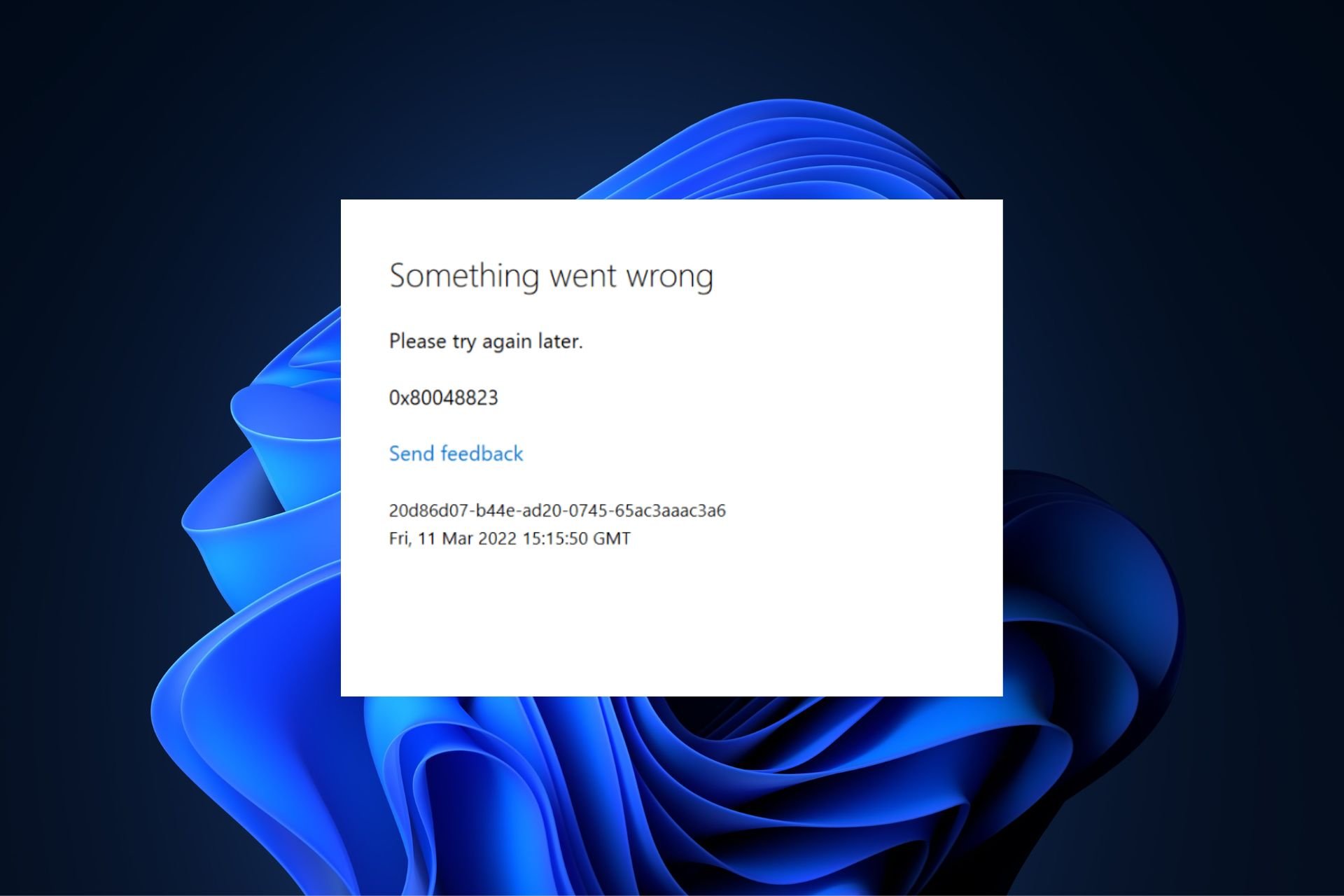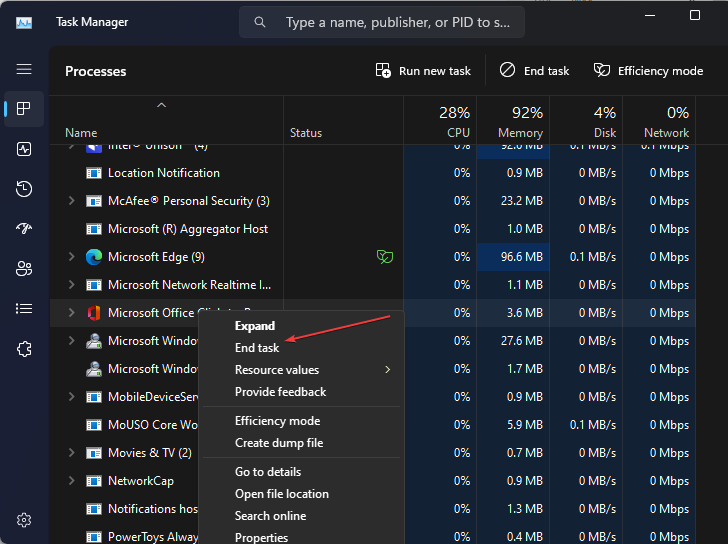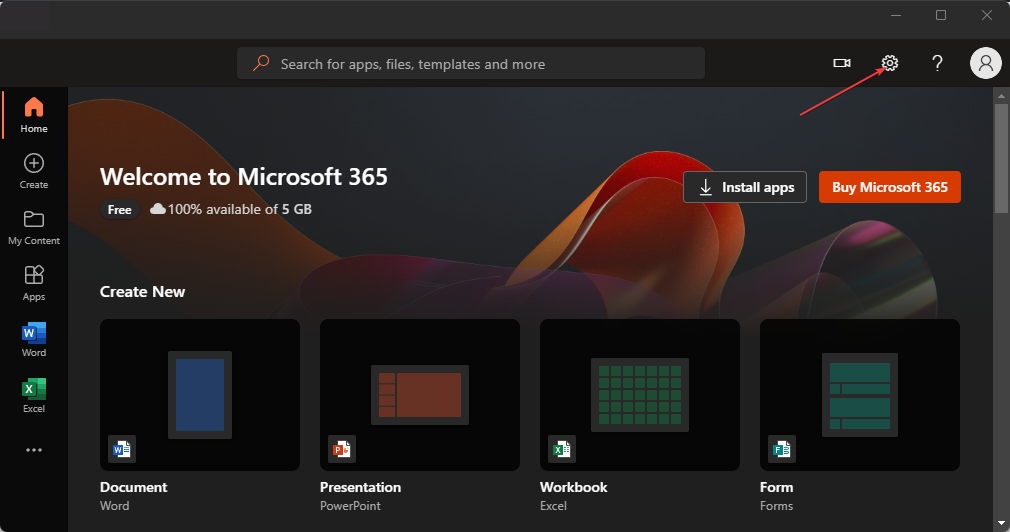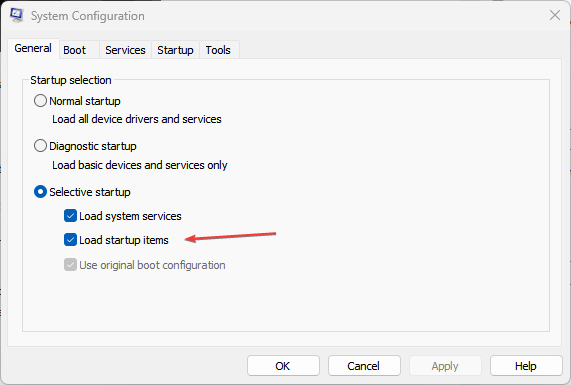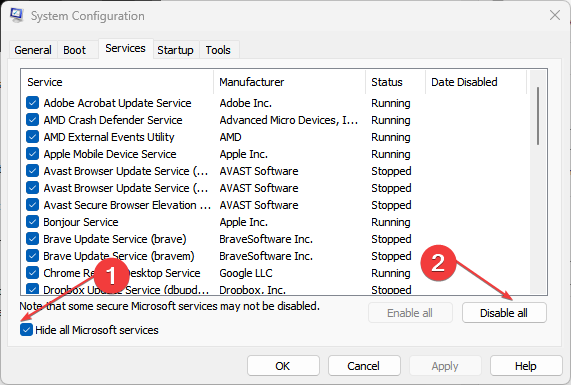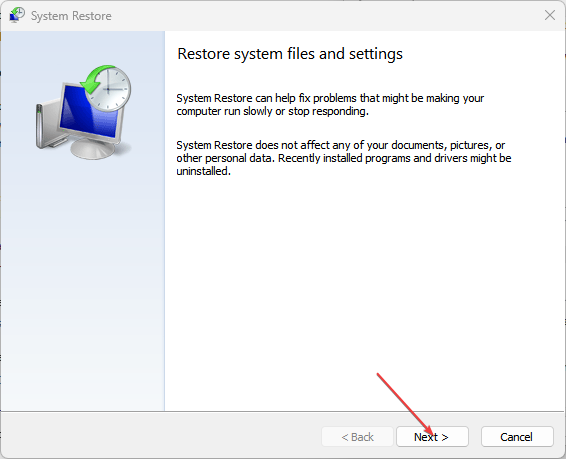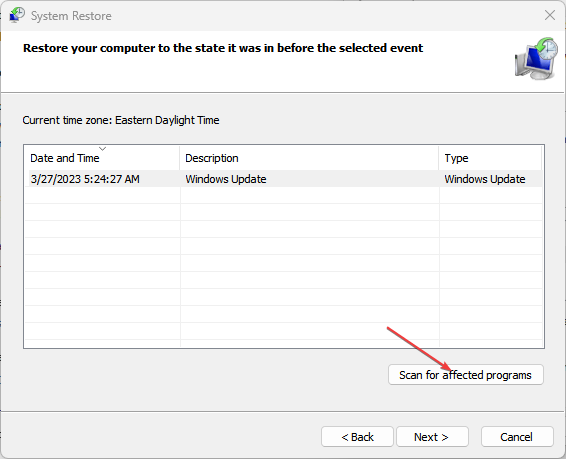В этом посте представлены решения для исправления ошибки 0x80048823 в Windows 11/10, когда пользователь пытается войти в Microsoft Store или Microsoft Office 365.
Что-то пошло не так. Пожалуйста, повторите попытку позже. 0x80048823
Что такое код 0x80048823?
Код ошибки 0x80048823 возникает в Windows 11 при попытке использовать Microsoft Store и Office 365. Обычно это происходит из-за нестабильного подключения к Интернету или неверных учетных данных для входа в учетную запись Microsoft.
Исправить ошибку 0x80048823 в Microsoft Store
Чтобы исправить ошибку 0x80048823 в Microsoft Store в Windows 11/10, следуйте этим советам:
- Проверьте подключение к Интернету
- Сбросить кеш магазина Microsoft
- Настройка даты и времени устройства
- Восстановить/сбросить Microsoft Store
Давайте теперь посмотрим на это подробно.
1]Проверьте подключение к Интернету
Причиной появления ошибки 0x80048823 в Магазине Microsoft может быть медленное или нестабильное подключение к Интернету. Выполнение теста скорости гарантирует, что интернет-соединение работает. Однако, если скорость меньше, чем выбранный вами план, перезапустите модем и маршрутизатор или обратитесь к поставщику услуг.
2]Сбросить кеш магазина Microsoft
Microsoft Store может столкнуться с ошибками, если данные его кэша будут повреждены. Очистите данные кеша приложения и посмотрите, исправлена ли ошибка. Вот как:
- Нажмите «Пуск», найдите cmd и нажмите «Запуск от имени администратора».
- Когда откроется командная строка, введите wsreset.exe и нажмите Enter.
- Перезагрузите устройство и посмотрите, исправлена ли ошибка.
3]Настройте дату и время устройства
Затем проверьте правильность настройки даты и времени вашего устройства. Неправильно настроенные параметры даты и времени могут вызвать ошибку входа 0x80048823 в Microsoft Store. Вот как вы можете настроить дату и время вашего устройства:
- Откройте «Настройки», нажав клавишу Windows + I.
- Перейдите к Время и язык > Дата и время.
- Здесь включите переключатель рядом с Установить время автоматически и Установить часовой пояс автоматически.
4]Восстановить / сбросить Microsoft Store
Восстановление или сброс Microsoft Store приведет к удалению всех сохраненных данных кэша. Он безвозвратно удалит данные приложения на вашем устройстве вместе с данными для входа. Вот как:
- Нажмите клавишу Windows + I, чтобы открыть настройки.
- Перейдите в Приложения > Установленные приложения.
- Найдите Microsoft Store, нажмите на три точки рядом с ним и выберите «Дополнительные параметры».
- Прокрутите вниз и нажмите Восстановить/Сбросить.
Исправить ошибку 0x80048823 в Office 365
Чтобы исправить код ошибки 0x80048823 в Office 365, подтвердите учетные данные своей учетной записи Microsoft и включите встроенную учетную запись администратора. Кроме этого, следуйте этим советам:
- Подтвердите учетные данные учетной записи Microsoft
- Проверьте серверы Microsoft и статус учетной записи
- Включить встроенную учетную запись администратора
- Отключить VPN и прокси
- Войдите в Office 365 в режиме чистой загрузки
Теперь давайте посмотрим на них подробно.
1]Проверьте учетные данные учетной записи Microsoft
Убедитесь, что вы вводите правильный идентификатор пользователя и пароль при попытке войти в Office 365. Если вы недавно изменили свой пароль, попробуйте ввести старый, чтобы посмотреть, поможет ли это. Тем не менее, если это не сработает, нажмите забыли пароль и восстановите его.
2]Проверьте серверы Microsoft и статус учетной записи
Далее проверьте Состояние сервера Microsoft, так как серверы могут находиться на обслуживании. Вы также можете следить @MSFT365Статус в Твиттере, чтобы проверить, не писали ли они о текущем техническом обслуживании. Кроме того, проверьте, активен ли статус подписки на Office 365. Если нет, продлите подписку и повторите попытку. Вы можете проверить статус своей учетной записи, войдя в Страница учетной записи Майкрософт.
3]Включите встроенную учетную запись администратора.
Вы можете столкнуться с проблемами при входе в приложения Office 365 с кодом ошибки 0x80048823 из-за отсутствия разрешений. Включение доступа администратора для учетной записи пользователя может помочь исправить ошибку. Для этого откройте командную строку от имени администратора, введите сетевой пользователь-администратор /активный:даи нажмите Enter.
4]Отключить VPN и прокси
Подключение к VPN и прокси-серверу может привести к ошибкам, если служба, к которой вы пытаетесь получить доступ, недоступна в вашем регионе. Они могут скрывать IP-адрес вашего устройства, перенаправляя ваш интернет-трафик через удаленный сервер. Вот как вы можете отключить VPN/прокси в Windows 11.
5]Войдите в Office 365 в режиме чистой загрузки.
Прерывания из-за сторонних приложений также могут быть причиной кода ошибки 0x80048823 при попытке войти в Office 365. Выполнение чистой загрузки ограничит все сторонние приложения и службы и позволит войти в Office 365. Вот как выполнить очистку загрузиться в Windows.
Читать: Упс, что-то пошло не так; Ошибка входа в учетную запись Microsoft
Если ни одно из приведенных выше предложений не помогло, выполните восстановление системы до состояния, предшествующего возникновению ошибки. Это восстановит среду Windows, установив файлы и настройки, сохраненные в точке восстановления.
Дайте нам знать, если что-то здесь помогло вам.
Как исправить ошибку входа в Microsoft Store?
Чтобы исправить ошибку входа в Microsoft Store, сбросьте и очистите данные кеша приложения. Если это не поможет, выйдите из своей учетной записи Microsoft и снова войдите в нее, а также отключите VPN/прокси, если вы их используете.
Corrupt system files may prompt this error code
by Vladimir Popescu
Being an artist his entire life while also playing handball at a professional level, Vladimir has also developed a passion for all things computer-related. With an innate fascination… read more
Updated on March 30, 2023
Reviewed by
Alex Serban
After moving away from the corporate work-style, Alex has found rewards in a lifestyle of constant analysis, team coordination and pestering his colleagues. Holding an MCSA Windows Server… read more
- It’s always advisable to create a restore point before making major changes to your PC. This will allow you to reverse such changes in case of an error.
- Avoid logging into Office 365 with wrong credentials to avoid potential errors.
- Scan your PC regularly for viruses and malware and troubleshoot them once identified.
XINSTALL BY CLICKING THE DOWNLOAD FILE
Fortect is a system repair tool that can scan your complete system for damaged or missing OS files and replace them with working versions from its repository automatically.
Boost your PC performance in three easy steps:
- Download and Install Fortect on your PC.
- Launch the tool and Start scanning
- Right-click on Repair, and fix it within a few minutes
- 0 readers have already downloaded Fortect so far this month
While using Office 365, some users reported that the error code 0x80048823. The error prevents Microsoft Office from working as you’ll be unable to login to the website.
In this article, we’ll take a brief overview of the Office 365 error code 0x80048823, its causes, and provide you with 4 of the best ways to resolve the error.
- What causes office 365 error code 0x80048823?
- How can I fix office 365 error code 0x80048823?
- 1. Delete the Office365ServiceV2 from the Task Manager
- 2. Verify your Microsoft Account
- 3. Run a Windows Clean Boot
- 4. Run a Windows System Restore
What causes office 365 error code 0x80048823?
The following are some of the common causes of the Office 365 error code 0x80048823:
- Wrong Sign in Credentials – If you’re attempting to sign into Office 365 with the wrong credentials, you’ll be unable to access the service. Errors like the 0x80048823 are likely to occur in such cases.
- Corrupt System Files – The Windows OS consists of a host of system files and applications that enable the computer to run correctly. Sometimes, these files can get corrupted while using your PC. Forced shutdowns, viruses, etc, can all corrupt such files. If your PC has corrupt system files, it can trigger the error code 0x80048823.
- Viruses and Malware – A PC infected with virus usually causes lots of errors and bugs. If you’re experiencing the Office 365 error code 0x80048823, your PC might be infected with malware.
How can I fix office 365 error code 0x80048823?
If you’re currently facing the 0x80048823 error code in Office 365, here are a few troubleshooting techniques you can attempt:
1. Delete the Office365ServiceV2 from the Task Manager
- Press the Windows key + S, type in Task Manager, and hit Enter.
- In the Task Manager window, locate the Microsoft Office365ServiceV2 process. Right-click on the process and select End task.
- Close the Task Manager window to check if the error persists.
There are times when the Task Manager may not respond. If you encounter this, do not hesitate to check out our guide.
- Runtime Error 13: Type Mismatch [Fix]
- 5 Quick Ways to Unlock Grayed-Out Menus in Excel
- Excel Files are Opening in Notepad? 4 Ways to Fix That
- Fix: Microsoft 365 has Been Configured to Prevent Individual Acquisition of Office Add-ins
- How to Reset Microsoft Word to Default Settings [3 Ways]
2. Verify your Microsoft Account
- Locate Office from your Desktop, and double-click the icon to launch Office 365.
- In Office 365, navigate to Settings, and click on Email and Accounts.
- Check to see if your Microsoft account is synchronized properly and if it needs attention.
- If you see that it needs attention, click on Account, and re-enter your password.
- Check to see if the error persists.
3. Run a Windows Clean Boot
- Press the Windows key + R, type in msconfig, and hit Enter to launch the System Configuration Utility.
- On the General tab, select the Selective startup option, and then clear the Load startup items checkbox by clicking the checkboxes.
- On the Services tab, select the Hide all Microsoft services check box and click the Disable all button.
- Click OK, then click Restart to restart your PC with a Clean Boot.
Some PC issues are hard to tackle, especially when it comes to missing or corrupted system files and repositories of your Windows.
Be sure to use a dedicated tool, such as Fortect, which will scan and replace your broken files with their fresh versions from its repository.
A clean boot restricts certain third-party functionalities in your PC. If the error code 0x80048823 is triggered as a result of such third–party features, performing a clean boot can help eliminate the error.
4. Run a Windows System Restore
- Press the Windows key, type in create a restore point, and hit Enter.
- In the popup window, click the System Restore button, and click the Next button.
- In the next window, select the specific restore point you wish to revert your system to, and click Next.
- Click the Scan for affected programs button to confirm apps that will be removed after the System Restore.
- Select the Close button, and click Next.
- Click the Finish button to complete the system restore.
System Restore is a very useful feature in Windows that enables users to restore their PCs to an earlier state which was functional and free of errors.
If you noticed the error after making changes to Windows, you can easily revert to an earlier state of Windows using System Restore.
However, you’ll need to have created a restore point before you can utilize this fix. Here is a detailed guide on how to create a restore point in Windows.
Resolving the error code 0x80048823 in Office is pretty straightforward and can be achieved by following the steps listed in our guide.
If you’ve come across this error in the past, and successfully resolved it using alternative solutions, you can let us know in the comments below.
Still experiencing issues?
SPONSORED
If the above suggestions have not solved your problem, your computer may experience more severe Windows troubles. We suggest choosing an all-in-one solution like Fortect to fix problems efficiently. After installation, just click the View&Fix button and then press Start Repair.
Ошибка 0x80048823 может возникнуть при использовании Microsoft Store и связана с проблемами подключения к интернету или учетной записи Microsoft. В этой статье мы представляем 5 простых способов, которые помогут исправить эту ошибку.
1. Проверьте подключение к интернету
Первым шагом для исправления ошибки 0x80048823 является проверка вашего подключения к интернету. Убедитесь, что ваш компьютер имеет доступ к интернету и никакие брандмауэры или антивирусные программы не блокируют соединение с сервером Microsoft.
2. Обновите дату и время на компьютере
Другая причина возникновения ошибки 0x80048823 может быть связана с неправильным временем на вашем компьютере. Убедитесь, что дата и время на вашем компьютере настроены правильно. Если они не правильны, то обновите их и перезагрузите компьютер.
3. Перезапустите службы Windows Update и Microsoft Store
Если первые два шага не помогли, то следующим шагом будет перезапуск служб Windows Update и Microsoft Store. Это можно сделать, выбрав «Пуск» и вводом команды «services.msc». Затем найдите службу Windows Update и службу Microsoft Store, щелкните правой кнопкой мыши и выберите «Перезапустить».
4. Очистите кэш Microsoft Store
Проблемы с кешем Microsoft Store могут вызывать ошибку 0x80048823. Чтобы исправить эту проблему, откройте «Параметры» и найдите раздел «Приложения и функции». Затем найдите Microsoft Store в списке приложений и выберите «Дополнительные параметры». Нажмите кнопку «Очистить кэш» и перезапустите компьютер.
5. Создайте новую учетную запись Microsoft
Если все предыдущие шаги не помогли, то можно попробовать создать новую учетную запись Microsoft. Для этого выберите «Пуск», найдите «Параметры» и выберите «Учетные записи». Затем выберите «Семья и другие пользователи» и «Добавить другого пользователя на этот компьютер». Следуйте инструкциям для создания новой учетной записи Microsoft и используйте ее для доступа к Microsoft Store.
В заключении
Ошибка 0x80048823 может приводить к проблемам с доступом к Microsoft Store. Однако с помощью этих 5 простых шагов вы сможете исправить эту ошибку и наслаждаться использованием Microsoft Store.

При использовании Office 365 некоторые пользователи сообщали, что код ошибки 0x80048823. Ошибка препятствует работе Microsoft Office, поскольку вы не сможете войти на веб-сайт.
В этой статье мы кратко рассмотрим код ошибки Office 365 0x80048823, ее причины и предоставим вам 4 лучших способа устранения ошибки.
Что вызывает код ошибки Office 365 0x80048823?
Ниже приведены некоторые из распространенных причин ошибки Office 365 с кодом 0x80048823:
- Неверные учетные данные для входа. Если вы пытаетесь войти в Office 365 с неправильными учетными данными, вы не сможете получить доступ к службе. В таких случаях могут возникать такие ошибки, как 0x80048823.
- Поврежденные системные файлы. ОС Windows состоит из множества системных файлов и приложений, которые обеспечивают правильную работу компьютера. Иногда эти файлы могут быть повреждены при использовании вашего ПК. Принудительное завершение работы, вирусы и т. д. могут повредить такие файлы. Если на вашем компьютере повреждены системные файлы, это может вызвать код ошибки 0x80048823.
- Вирусы и вредоносные программы. Компьютер, зараженный вирусом, обычно вызывает множество ошибок и ошибок. Если вы столкнулись с ошибкой Office 365 с кодом 0x80048823, ваш компьютер может быть заражен вредоносным ПО.
Как я могу исправить код ошибки Office 365 0x80048823?
Если в настоящее время вы сталкиваетесь с кодом ошибки 0x80048823 в Office 365, вот несколько методов устранения неполадок, которые вы можете попробовать:
1. Удалите Office365ServiceV2 из диспетчера задач.
- Нажмите Windows клавишу + S, введите «Диспетчер задач» и нажмите Enter.
- В окне диспетчера задач найдите процесс Microsoft Office365ServiceV2. Щелкните процесс правой кнопкой мыши и выберите Завершить задачу.
- Закройте окно диспетчера задач, чтобы проверить, сохраняется ли ошибка.
2. Подтвердите свою учетную запись Майкрософт
- Найдите Office на рабочем столе и дважды щелкните значок, чтобы запустить Office 365.
- В Office 365 перейдите в «Настройки» и нажмите «Электронная почта и учетные записи».
- Проверьте, правильно ли синхронизирована ваша учетная запись Microsoft и не требует ли она внимания.
- Если вы видите, что это требует внимания, нажмите «Учетная запись» и повторно введите свой пароль.
- Проверьте, сохраняется ли ошибка.
3. Запустите чистую загрузку Windows
- Нажмите Windows клавишу + R, введите msconfig и нажмите Enter, чтобы запустить утилиту настройки системы.
- На вкладке «Общие» выберите параметр «Выборочный запуск», а затем снимите флажок «Загружать элементы автозагрузки», установив флажки.
- На вкладке «Службы» установите флажок «Скрыть все службы Microsoft» и нажмите кнопку «Отключить все».
- Нажмите «ОК», затем нажмите «Перезагрузить», чтобы перезагрузить компьютер с чистой загрузкой.
Чистая загрузка ограничивает некоторые сторонние функции на вашем ПК. Если код ошибки 0x80048823 возникает в результате таких сторонних функций, выполнение чистой загрузки может помочь устранить ошибку.
4. Запустите восстановление системы Windows
- Нажмите Windows клавишу, введите создать точку восстановления и нажмите Enter.
- Во всплывающем окне нажмите кнопку «Восстановление системы» и нажмите кнопку «Далее».
- В следующем окне выберите конкретную точку восстановления, к которой вы хотите вернуть систему, и нажмите «Далее».
- Нажмите кнопку Сканировать на наличие уязвимых программ, чтобы подтвердить приложения, которые будут удалены после восстановления системы.
- Выберите кнопку «Закрыть» и нажмите «Далее».
- Нажмите кнопку Готово, чтобы завершить восстановление системы.
Восстановление системы — это очень полезная функция Windows, которая позволяет пользователям восстанавливать свои ПК до более раннего состояния, которое было функциональным и не содержало ошибок.
Если вы заметили ошибку после внесения изменений в Windows, вы можете легко вернуться к более раннему состоянию Windows с помощью функции «Восстановление системы».
Устранить код ошибки 0x80048823 в Office довольно просто, и его можно выполнить, выполнив шаги, перечисленные в нашем руководстве.
Если вы сталкивались с этой ошибкой в прошлом и успешно устранили ее с помощью альтернативных решений, вы можете сообщить нам об этом в комментариях ниже.
Обновлено май 2023: перестаньте получать сообщения об ошибках и замедлите работу вашей системы с помощью нашего инструмента оптимизации. Получить сейчас в эту ссылку
- Скачайте и установите инструмент для ремонта здесь.
- Пусть он просканирует ваш компьютер.
- Затем инструмент почини свой компьютер.
Этот код ошибки появляется снова и снова:
«К сожалению, при попытке подключиться к вашей учетной записи возникла проблема. (Код ошибки: 0x80048823) »

Microsoft Office не работает вообще и продолжает прошивать эту ошибку. Это как новый пользователь, который говорит, что вы хотите ввести ключ продукта, войти в существующую учетную запись или выполнить 30 бесплатных тестов. Если вы пытаетесь подключиться и выдает код ошибки.
Использование диспетчера задач
После некоторых оценок мы нашли очень простое решение:
1. Открыть диспетчер задач
2. Определите процесс Office365ServiceV2 и удалите его.
Затем попробуйте подтвердить свою лицензию снова.
Проверьте свою учетную запись Microsoft
Обновление за май 2023 года:
Теперь вы можете предотвратить проблемы с ПК с помощью этого инструмента, например, защитить вас от потери файлов и вредоносных программ. Кроме того, это отличный способ оптимизировать ваш компьютер для достижения максимальной производительности. Программа с легкостью исправляет типичные ошибки, которые могут возникнуть в системах Windows — нет необходимости часами искать и устранять неполадки, если у вас под рукой есть идеальное решение:
- Шаг 1: Скачать PC Repair & Optimizer Tool (Windows 10, 8, 7, XP, Vista — Microsoft Gold Certified).
- Шаг 2: Нажмите «Начать сканирование”, Чтобы найти проблемы реестра Windows, которые могут вызывать проблемы с ПК.
- Шаг 3: Нажмите «Починить все», Чтобы исправить все проблемы.
Перейдите в: Настройки> Электронная почта + учетная запись.
Для вашей учетной записи Microsoft убедитесь, что она правильно синхронизирована или отображается информация «Требуется внимание».
Когда вы увидите Внимание требуется, нажмите учетную запись и повторно введите свой пароль. Попробуй это сейчас.
Чистая загрузка Windows
Чтобы перезапустить под Windows 8 или Windows 10:
- Нажмите кнопку «Windows + R», чтобы открыть окно запуска.
- Введите msconfig и нажмите ОК.
- На вкладке Общие нажмите Выборочный запуск.
- Снимите флажок «Загрузить элементы запуска».
- Нажмите на вкладку Услуги.
- Установите флажок Скрыть все службы Microsoft (ниже).
- Нажмите на Отключить все.
- Нажмите на вкладку «Пуск».
- Нажмите на Открыть диспетчер задач.
- На вкладке «Пуск» щелкните правой кнопкой мыши каждый активированный начальный элемент и выберите «Отключить».
- Нажмите на кнопку OK.
- Нажмите «Перезагрузить».
Использовать восстановление системы
Откройте Windows 10 и введите «точка восстановления» в строке поиска.
В списке результатов поиска нажмите Создать точку восстановления.
На вкладке «Защита системы» в области «Восстановление системы» нажмите «Восстановление системы».
Нажмите «Далее»
Выберите точку восстановления из доступного списка.
Нажмите «Далее»
Нажмите на Готово
Подтвердите это, нажав Да в предупреждающем сообщении («После запуска восстановление системы невозможно прервать»). Вы хотите продолжить?»).
Запустится программа восстановления, и ваш компьютер перезагрузится.
После перезагрузки компьютера перейдите на рабочий стол и увидите сообщение с подтверждением того, что процесс восстановления прошел успешно: восстановление системы успешно завершено.
https://discussions.apple.com/thread/5788579
Совет экспертов: Этот инструмент восстановления сканирует репозитории и заменяет поврежденные или отсутствующие файлы, если ни один из этих методов не сработал. Это хорошо работает в большинстве случаев, когда проблема связана с повреждением системы. Этот инструмент также оптимизирует вашу систему, чтобы максимизировать производительность. Его можно скачать по Щелчок Здесь
CCNA, веб-разработчик, ПК для устранения неполадок
Я компьютерный энтузиаст и практикующий ИТ-специалист. У меня за плечами многолетний опыт работы в области компьютерного программирования, устранения неисправностей и ремонта оборудования. Я специализируюсь на веб-разработке и дизайне баз данных. У меня также есть сертификат CCNA для проектирования сетей и устранения неполадок.
Сообщение Просмотров: 1,420